
Internet Explorer 11 používá ve výchozím nastavení pasivní FTP. Pasivní režim FTP používají některé servery FTP k lepší práci s branami firewall. Jedná se o méně bezpečný způsob připojení než aktivní FTP. Internet Explorer obsahuje způsob deaktivace a aktivace pasivního režimu FTP. Pokyny v tomto článku platí pro aplikaci Internet Explorer verze 6 a novější.
Jak aktivovat a deaktivovat pasivní režim FTP
Možná budete muset toto nastavení povolit nebo zakázat, abyste umožnili aplikaci Internet Explorer pracovat jako klient FTP s daným serverem FTP.
-
lis Win + R otevřít Běh a poté zadejte inetcpl.cpl a vyberte OK.
-
V Vlastnosti Internetu v dialogovém okně přejděte na Pokročilý záložka.
-
Najděte volané nastavení Povolit zobrazení složky FTP (mimo Internet Explorer), který se nachází v horní části seznamu nastavení. Pasivní režim FTP v aplikaci Internet Explorer nefunguje, pokud není tato funkce deaktivována.
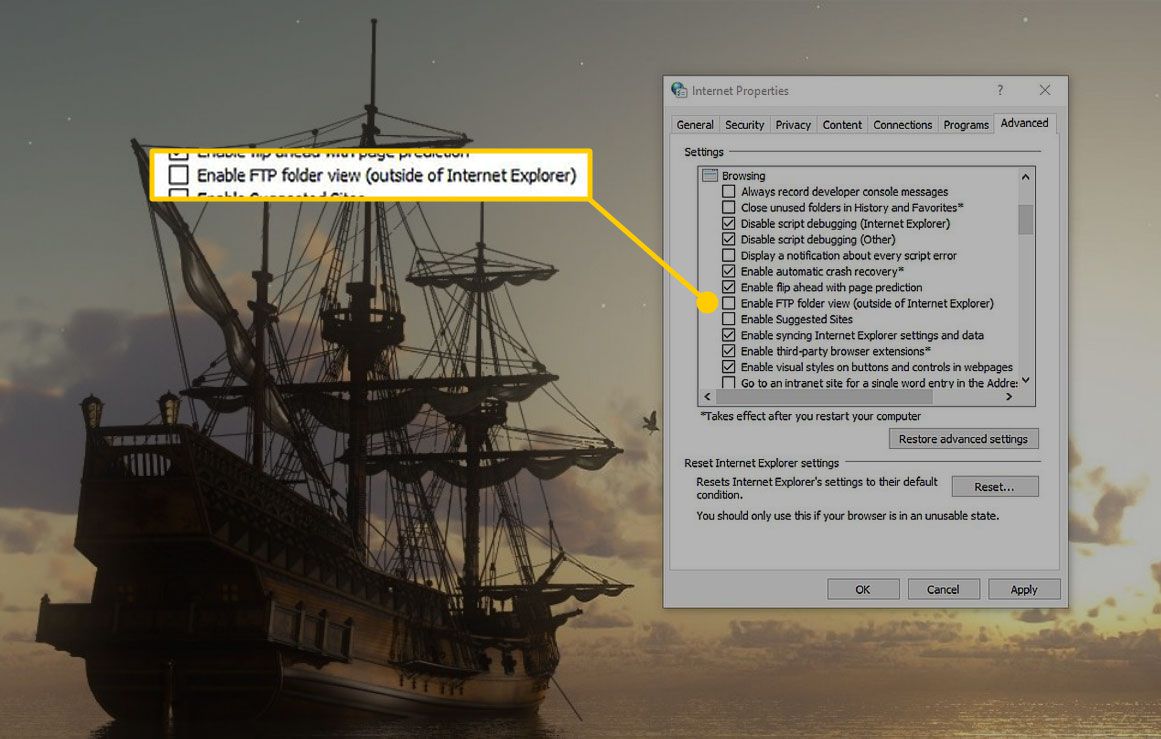
-
Vyhledejte volané nastavení Použít pasivní FTP (pro kompatibilitu s firewallem a DSL modemem) přibližně v polovině seznamu nastavení. Chcete-li tuto funkci deaktivovat, zrušte zaškrtnutí políčka. Pokud je tato možnost povolena, používá Internet Explorer pasivní FTP.
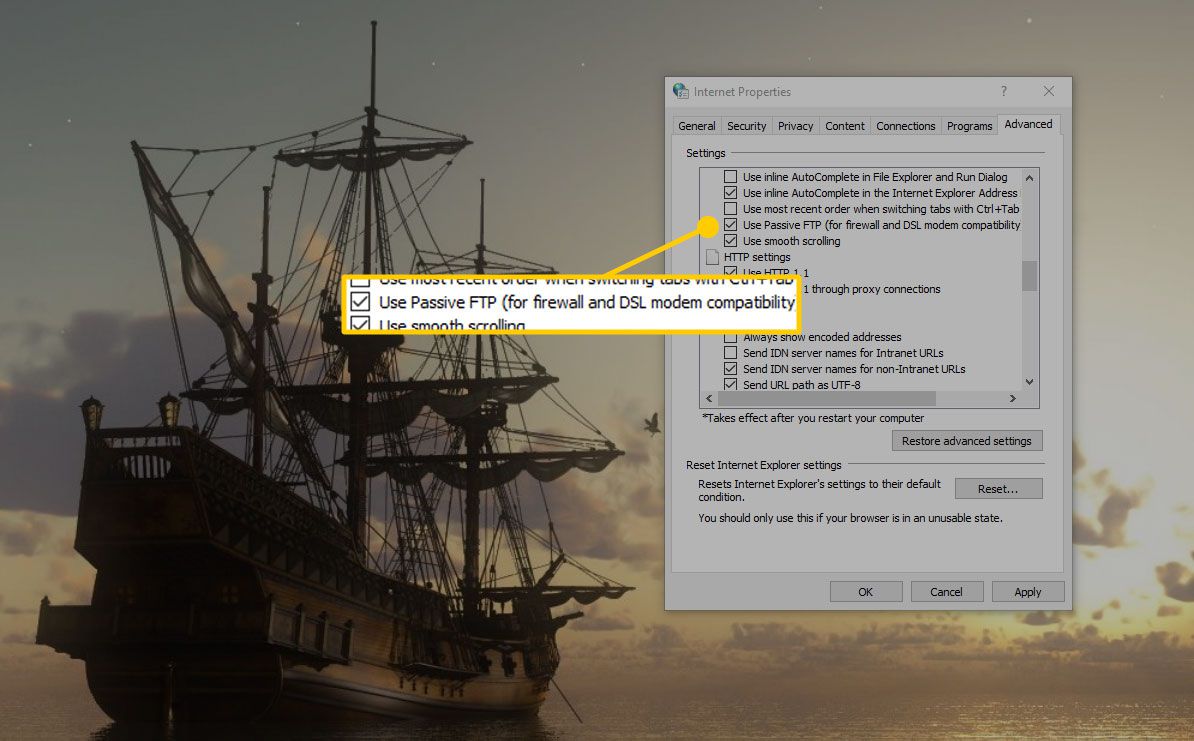
-
Klepněte na OK nebo Aplikovat pro uložení nastavení Pasivní FTP.
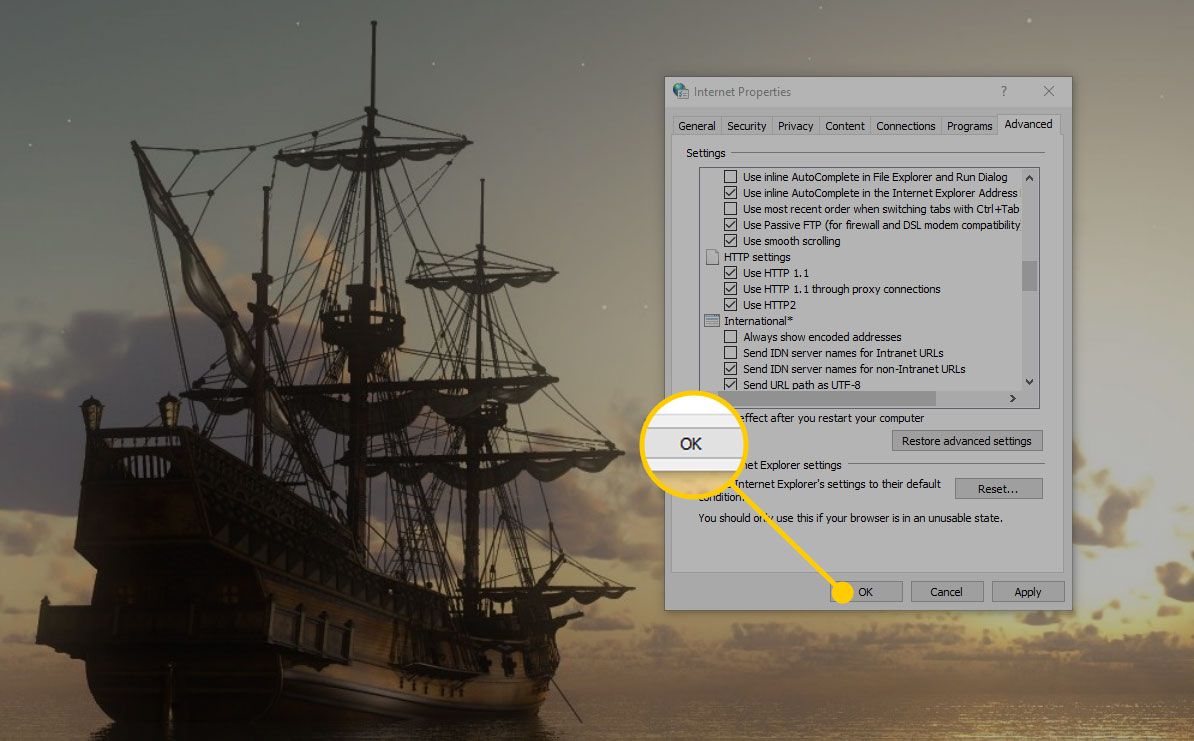
Když povolíte nebo zakážete pasivní FTP, není nutné restartovat počítač.